Connetti/controlla i computer tramite rete con KontrolPack

Controlla facilmente i computer della tua rete con KontrolPack. Collega e gestisci computer con sistemi operativi diversi senza sforzo.
Zulip è un'utilità di chat di gruppo come Slack . È un ottimo programma da utilizzare per stare al passo con colleghi e membri del team. Zulip ha molte funzioni interessanti, come il supporto per emoji, singoli canali, bot e molto altro. In questa guida, esamineremo come installare l'app su Linux.
Nota: per utilizzare Zulip su Linux, è necessario disporre di un account sul sito web. Si prega di testa sopra al sito ufficiale di Zulip, aspetto per “piani ”, e selezionare il pulsante “Iscriviti ora” sotto “Free” per iniziare. In alternativa, controlla il piano a pagamento facendo clic sul pulsante sotto la casella "Standard".
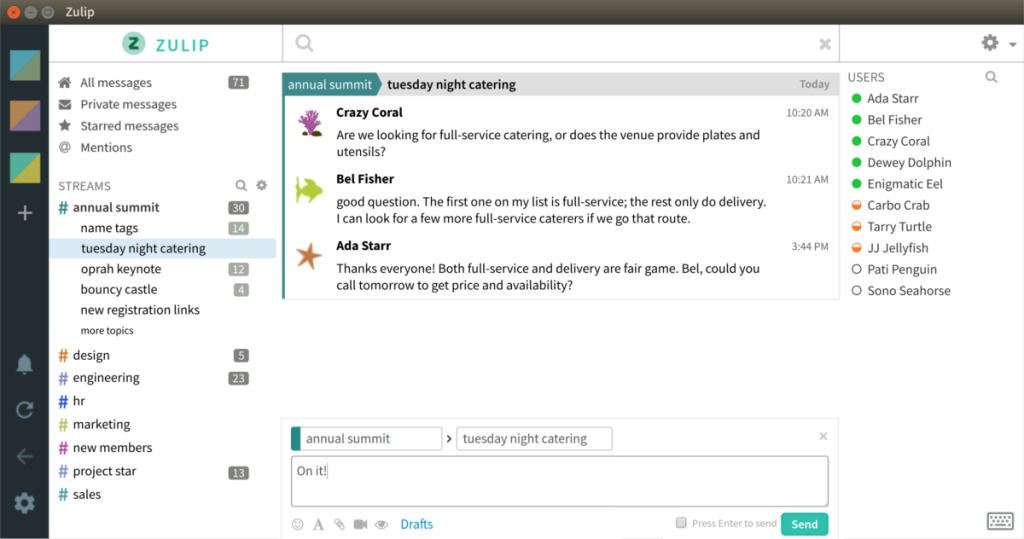
Gli utenti di Ubuntu Linux potranno installare l'app Zulip tramite un repository software di terze parti fornito dagli sviluppatori. Per avviare l'installazione sul tuo PC Ubuntu, apri una finestra di terminale. Quindi, con la finestra del terminale aperta, utilizzare il comando apt-key per scaricare la chiave GPG del repository Zulip nel sistema.
sudo apt-key adv --keyserver pool.sks-keyservers.net --recv 2424BE5AE9BD10D9
Lascia che il comando apt-key scarichi e abilita la chiave GPG sul tuo PC Ubuntu Linux. Quando il processo è completo, è necessario aggiungere il repository software di terze parti per Ubuntu facendo uso del un dd-apt-repository seguente comando in una finestra di terminale.
sudo add-apt-repository "deb https://dl.bintray.com/zulip/debian/ stable main"
Dopo aver aggiunto il repository del software Zulip al tuo PC Ubuntu Linux, devi eseguire il comando update . Il comando update aggiornerà le sorgenti software di Ubuntu. L'aggiornamento delle sorgenti software consentirà di abilitare il nuovo repository di software Zulip di terze parti.
sudo apt update
Seguendo il comando di aggiornamento , è il momento di installare l'applicazione Zulip sul tuo PC Ubuntu Linux. Usando il comando apt , carica l'ultimo client Zulip su Ubuntu.
sudo apt install zulip
Il repository di software di terze parti di Zulip non funziona solo con Ubuntu. È anche possibile utilizzare questo repository per installare il client Zulip su Debian 8, 9, 10 e persino Sid! Per avviare l'installazione, utilizzare il comando apt-key di seguito per scaricare la chiave Zulip GPG su Debian.
sudo apt-key adv --keyserver pool.sks-keyservers.net --recv 2424BE5AE9BD10D9
Dopo aver scaricato la chiave Zulip GPG sul tuo PC Debian Linux, è il momento di aggiungere il repository Zulip di terze parti al sources.listfile. Usando il comando add-apt-repository , aggiungi il repository.
Nota: se sei un utente Debian Linux esperto, potresti voler aggiungere manualmente il repository Zulip. Tuttavia, non lo consigliamo poiché il comando add-apt-repository è molto più sicuro.
sudo add-apt-repository "deb https://dl.bintray.com/zulip/debian/ stable main"
Una volta che il repository del software Zulip di terze parti è stato aggiunto al tuo PC Debian Linux, usa il comando update per aggiornare le fonti del software. Le fonti del software devono essere aggiornate, altrimenti il nuovo repository Zulip sarà inaccessibile.
sudo apt-get update
Infine, una volta che i sorgenti del software sono aggiornati sul tuo PC Debian Linux, usa il seguente comando apt-get install per far funzionare l'app Zulip.
sudo apt-get install zulip
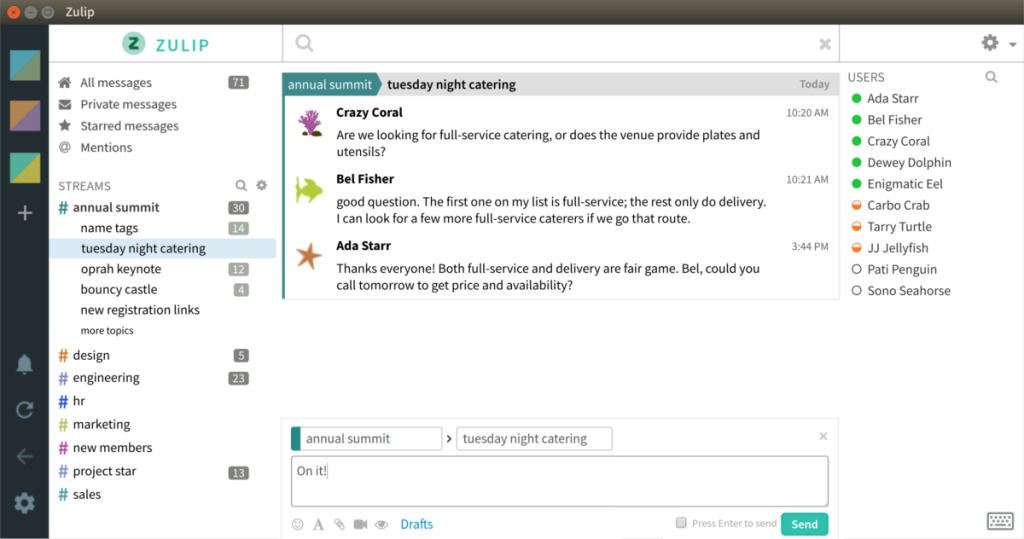
Se non stai utilizzando Ubuntu o Debian, il modo migliore per ottenere l'ultimo client Zulip è installare la versione Flatpak dell'app. Per avviare l'installazione di Flatpak di Zulip, apri una finestra di terminale. Quindi, installa il pacchetto "flatpak" come di solito installi il software sul tuo computer. In alternativa, segui la nostra guida approfondita sul runtime Flatpak per farlo funzionare sul tuo sistema.
Dopo aver installato il runtime Flatpak sul tuo PC Linux, è il momento di aggiungere l'app store Flathub al runtime Flatpak. Senza Flathub, non è possibile installare l'app desktop Zulip, quindi questo passaggio è fondamentale.
flatpak remote-add --if-not-exists flathub https://flathub.org/repo/flathub.flatpakrepo
Dopo aver aggiunto l'app store Flathub al runtime Flatpak sul tuo PC Linux, può iniziare l'installazione del client desktop Zulip. Usando il comando di installazione flatpak di seguito, fai funzionare Zulip.
sudo flatpak install org.zulip.Zulip
Non sei un fan di Flatpak ma devi comunque installare l'app Zulip sul tuo PC Linux? A quanto pare, l'app è disponibile su Ubuntu Snap Store.
Per avviare l'installazione di Zulip tramite Snap, è necessario che il runtime di Snapd sia abilitato. Per abilitare questo runtime, assicurati che il pacchetto "snapd" sia installato. Quindi, abilita il servizio snapd.socket con systemd. In alternativa, segui la nostra guida sugli Snap per ottenere il runtime attivo e funzionante.
Una volta abilitato il supporto Snap sul tuo PC Linux, usa il comando snap install per ottenere l'ultima versione di Zulip installata dallo Snap Store.
sudo snap install zulip
C'è un'AppImage di Zulip, per quelli che non usano Snaps o Flatpak. Un'AppImage è un po' come un EXE su Windows. Basta scaricare ed eseguire. Ecco come configurare l'AppImage di Zulip.
Innanzitutto, scarica Zulip AppImage da Internet utilizzando lo strumento wget .
wget https://github.com/zulip/zulip-desktop/releases/download/v5.0.0/Zulip-5.0.0-x86_64.AppImage
Quindi, aggiorna i permessi di AppImage con chmod .
chmod +x Zulip-5.0.0-x86_64.AppImage
Infine, esegui il programma con il seguente comando. In alternativa, fai doppio clic su di esso nel file manager di Linux.
./Zulip-5.0.0-x86_64.AppImage
Controlla facilmente i computer della tua rete con KontrolPack. Collega e gestisci computer con sistemi operativi diversi senza sforzo.
Vuoi eseguire automaticamente alcune attività ripetute? Invece di dover cliccare manualmente più volte su un pulsante, non sarebbe meglio se un'applicazione...
iDownloade è uno strumento multipiattaforma che consente agli utenti di scaricare contenuti senza DRM dal servizio iPlayer della BBC. Può scaricare video in formato .mov.
Abbiamo trattato le funzionalità di Outlook 2010 in modo molto dettagliato, ma poiché non verrà rilasciato prima di giugno 2010, è tempo di dare un'occhiata a Thunderbird 3.
Ogni tanto tutti abbiamo bisogno di una pausa, se cercate un gioco interessante, provate Flight Gear. È un gioco open source multipiattaforma gratuito.
MP3 Diags è lo strumento definitivo per risolvere i problemi nella tua collezione audio musicale. Può taggare correttamente i tuoi file mp3, aggiungere copertine di album mancanti e correggere VBR.
Proprio come Google Wave, Google Voice ha generato un certo fermento in tutto il mondo. Google mira a cambiare il nostro modo di comunicare e poiché sta diventando
Esistono molti strumenti che consentono agli utenti di Flickr di scaricare le proprie foto in alta qualità, ma esiste un modo per scaricare i Preferiti di Flickr? Di recente siamo arrivati
Cos'è il campionamento? Secondo Wikipedia, "È l'atto di prendere una porzione, o campione, di una registrazione sonora e riutilizzarla come strumento o
Google Sites è un servizio di Google che consente agli utenti di ospitare un sito web sul server di Google. Ma c'è un problema: non è integrata alcuna opzione per il backup.



![Scarica FlightGear Flight Simulator gratuitamente [Divertiti] Scarica FlightGear Flight Simulator gratuitamente [Divertiti]](https://tips.webtech360.com/resources8/r252/image-7634-0829093738400.jpg)




